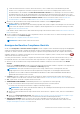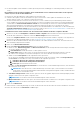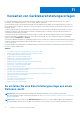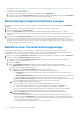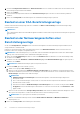Users Guide
Table Of Contents
- Benutzerhandbuch für Dell EMC OpenManage Enterprise Version 3.6.1
- Inhaltsverzeichnis
- Tabellen
- Informationen zu Dell EMC OpenManage Enterprise
- Sicherheitsfunktionen in OpenManage Enterprise
- Installieren von OpenManage Enterprise
- Installationsvoraussetzungen und Mindestanforderungen
- OpenManage Enterprise auf VMware vSphere bereitstellen
- OpenManage Enterprise auf Hyper-V 2012 R2 und früheren Hosts bereitstellen
- Open Manage Enterprise auf einem Hyper-V 2016-Host bereitstellen
- Open Manage Enterprise auf einem Hyper-V 2019-Host bereitstellen
- Bereitstellen von OpenManage Enterprise mithilfe der Kernel-Based Virtual Machine
- Programmgesteuertes Bereitstellen von OpenManage Enterprise
- Einstieg in OpenManage Enterprise
- Bei OpenManage Enterprise anmelden
- OpenManage Enterprise mithilfe der textbasierten Benutzeroberfläche konfigurieren
- OpenManage Enterprise konfigurieren
- Empfohlene Skalierbarkeit und Leistungseinstellungen für eine optimale Nutzung von OpenManage Enterprise
- Unterstützte Protokolle und Schnittstellen in OpenManage Enterprise
- Links zu Anwendungsfällen für unterstützte Protokolle und Schnittstellen in OpenManage Enterprise
- Übersicht über die grafische Benutzeroberfläche von OpenManage Enterprise
- OpenManage Enterprise Startportal
- Ermitteln von Geräten für die Überwachung oder Verwaltung
- Automatisches Ermitteln von Servern mithilfe der Server-initiierten Ermittlungsfunktion
- Geräteermittlungsjob erstellen
- Protokoll-Supportmatrix für die Ermittlung von Geräten
- Jobdetails der Geräteermittlung anzeigen
- Geräteermittlungsjob bearbeiten
- Geräteermittlungsjob ausführen
- Geräteermittlungsjob stoppen
- Mehrere Geräte durch das Importieren aus der .csv-Datei festlegen
- Globaler Ausschluss von Bereichen
- Ermittlungsmodus für die Erstellung eines Server-Ermittlungsjobs festlegen
- Erstellen eines benutzerdefinierten Geräteerkennungs-Job-Protokolls für Server – Zusätzliche Einstellungen für Ermittlungsprotokolle
- Ermittlungsmodus für die Erstellung eines Gehäuse-Ermittlungsjobs festlegen
- Erstellen eines benutzerdefinierten Protokolls zum Geräteermittlungs-Job für Gehäuse – Zusätzliche Einstellungen für Ermittlungsprotokolle
- Ermittlungsmodus für die Erstellung eines Dell Storage-Ermittlungsjobs festlegen
- Ermittlungsmodus für die Erstellung eines Netzwerk-Switch-Ermittlungsjobs festlegen
- Erstellen eines benutzerdefinierten Geräteermittlungsjobprotokolls für HTTPS-Speichergeräte – Zusätzliche Einstellungen für Ermittlungsprotokolle
- Benutzerdefiniertes Geräteermittlungsjobprotokoll für SNMP-Geräte erstellen
- Ermittlungsmodus für die Erstellung eines MEHRFACHEN Protokoll-Ermittlungsjobs festlegen
- Geräteermittlungsjob löschen
- Geräte und Gerätegruppen verwalten
- Geräte in Gruppen organisieren
- Benutzerdefinierte Gruppe erstellen (statisch oder Abfrage)
- Erstellen einer statischen Gerätegruppe
- Abfrage-Gerätegruppe erstellen
- Statische Gruppe bearbeiten
- Bearbeiten einer Abfragegruppe
- Statische oder Abfragegruppe umbenennen
- Statische oder Abfragegerätegruppe löschen
- Statische oder Abfragegruppe klonen
- Geräte zu einer neuen Gruppe hinzufügen
- Geräte zu einer vorhandenen Gruppe hinzufügen
- Aktualisieren des Funktionszustands für Gruppen
- Seite „Alle Geräte“ – Geräteliste
- Seite „Alle Geräte“ – Geräteliste Vorgänge
- Geräte aus OpenManage Enterprise löschen
- Geräte aus OpenManage Enterprise ausschließen
- Bestandsaufnahme auf Geräten ausführen
- Aktualisieren der Geräte-Firmware und -Treiber mithilfe von Baselines
- Funktionszustand der Geräte einer Gerätegruppe aktualisieren
- Funktionszustand für Geräte aktualisieren
- Rollback der Firmware-Version eines einzelnen Geräts durchführen
- Einzelnen Gerätebestand exportieren
- Durchführen weiterer Aktionen für Gehäuse und Server
- Hardware-Informationen für das MX7000-Gehäuse
- Alle oder ausgewählte Daten exportieren
- Anzeigen und Konfigurieren einzelner Geräte
- Geräteübersicht
- Gerätehardwareinformationen
- Diagnoseberichte ausführen und herunterladen
- SupportAssist-Berichte extrahieren und herunterladen
- Verwalten einzelner Geräte-Hardwareprotokolle
- Remote-RACADM- und IPMI-Befehle auf einzelnen Geräten ausführen
- Management-Anwendung iDRAC eines Geräts starten
- Virtuelle Konsole starten
- Aktualisieren der Geräte-Bestandsliste eines einzelnen Geräts
- Geräte in Gruppen organisieren
- Verwalten von Geräteinventar
- Verwalten der Geräte-Firmware und -Treiber
- Verwalten von Gerätebereitstellungsvorlagen
- So erstellen Sie eine Bereitstellungsvorlage aus einem Referenz-Gerät
- Bereitstellungsvorlage durch Importieren einer Vorlagendatei erstellen
- Bereitstellungsvorlageninformationen anzeigen
- Bearbeiten einer Serverbereitstellungsvorlage
- Bearbeiten einer Gehäusebereitstellungsvorlagen
- Bearbeiten einer EAA-Bereitstellungsvorlage
- Bearbeiten der Netzwerkeigenschaften einer Bereitstellungsvorlage
- Bereitstellen von Gerätebereitstellungsvorlagen
- Bereitstellen von EAA-Bereitstellungsvorlagen
- Klonen von Bereitstellungsvorlagen
- Automatische Bereitstellung der Konfiguration auf noch zu ermittelndem Server oder Gehäuse
- Automatische Bereitstellungsziele erstellen
- Automatische Bereitstellungsziele löschen
- Exportieren der Details von automatischen Bereitstellungzielen in verschiedene Formate
- Übersicht über statusfreie Bereitstellung
- Netzwerke definieren
- Ein konfiguriertes Netzwerk bearbeiten und löschen
- Exportieren von VLAN-Definitionen
- Importieren von Netzwerkdefinitionen
- Profile verwalten
- Verwalten der Device-Konfigurations-Compliance
- Verwalten von Compliance-Vorlagen
- Konfigurations-Compliance-Baseline erstellen
- Konfigurations-Compliance-Baseline bearbeiten
- Löschen von Konfigurations-Compliance-Baselines
- Aktualisieren der Compliance der Konfigurations-Compliance-Baselines
- Warten von nicht übereinstimmenden Geräten
- Konfigurations-Compliance-Baseline entfernen
- Überwachen und Verwalten von Gerätewarnungen
- Überwachen von Auditprotokollen
- Verwenden von Jobs zur Gerätesteuerung
- Anzeigen von Joblisten
- Einzelne Jobinformationen anzeigen
- Job zum Schalten von Geräte-LEDs erstellen
- Job zur Stromverwaltung der Geräte erstellen
- Remote-Befehlsjob für die Geräteverwaltung erstellen
- Erstellen eines Jobs zum Ändern des Plugin-Typs der virtuellen Konsole
- Zielgeräte und Zielgerätegruppen auswählen
- Verwalten von Jobs
- Verwalten der Gerätegewährleistung
- Berichte
- Verwalten von MIB-Dateien
- Verwalten von OpenManage Enterprise-Geräteeinstellungen
- OpenManage Enterprise-Netzwerkeinstellungen konfigurieren
- Verwalten von OpenManage Enterprise-Nutzern
- Rollen- und bereichsbasierte Zugriffskontrolle in OpenManage Enterprise
- Hinzufügen und Bearbeiten von lokalen OpenManage Enterprise-Nutzern
- Bearbeiten der OpenManage Enterprise-Benutzereigenschaften
- Aktivieren von OpenManage Enterprise-Benutzern
- Deaktivieren von OpenManage Enterprise-Benutzern
- Löschen von OpenManage Enterprise-Benutzern
- Importieren von AD- und LDAP-Gruppen
- Eigentumsübertragung von Geräte-Manager-Einheiten
- Beenden von Benutzersitzungen
- Integration von Verzeichnisdiensten in OpenManage Enterprise
- Anmelden bei OpenManage Enterprise über OpenID Connect-Anbieter
- Hinzufügen eines OpenID Connect-Anbieters zu OpenManage Enterprise
- Konfigurieren Sie eine OpenID Connect-Anbieterrichtlinie in PingFederate für den rollenbasierten Zugriff auf OpenManage Enterprise
- Konfigurieren Sie eine OpenID Connect Provider-Richtlinie in Keycloak für den rollenbasierten Zugriff auf OpenManage Enterprise
- Testen Sie den Registrierungsstatus von OpenManage Enterprise mit dem OpenID Connect-Anbieter
- Bearbeiten der Details eines OpenID Connect-Anbieters in OpenManage Enterprise
- OpenID Connect-Anbieter aktivieren
- OpenID Connect-Anbieter löschen
- OpenID Connect-Anbieter deaktivieren
- Sicherheitszertifikate
- Einstellen der Sicherheitseigenschaften für die Anmeldung
- Verwalten der Konsolen-Voreinstellungen
- Anpassen der Warnungsanzeige
- SMTP-, SNMP- und Syslog-Warnungen konfigurieren
- Verwalten von eingehenden Warnungen
- Verwalten von Gewährleistungseinstellungen
- Überprüfen und Aktualisieren der Version von OpenManage Enterprise und der verfügbaren Plug-ins
- Aktualisieren von Einstellungen in OpenManage Enterprise
- OpenManage Enterprise aktualisieren
- Aktualisierung von Dell.com
- Aktualisierung von einer internen Netzwerkfreigabe
- Installieren eines Plug-ins
- Deaktivieren eines Plug-ins
- Deinstallieren eines Plug-ins
- Aktivieren eines Plug-ins
- Aktualisieren eines Plug-ins
- Befehle und Skripts ausführen
- OpenManage Mobile-Einstellungen
- Aktivieren oder Deaktivieren von Warnbenachrichtigungen für OpenManage Mobile
- Aktivieren oder Deaktivieren von OpenManage Mobile-Abonnenten
- Löschen eines OpenManage Mobile-Abonnenten
- Anzeigen des Status des Warnungs-Benachrichtigungs-Dienstes
- Status des Benachrichtigungsdiensts
- Anzeigen von Informationen zu OpenManage Mobile-Abonnenten
- Informationen über OpenManage Mobile-Abonnenten
- Fehlerbehebung bei OpenManage Mobile
- Andere Referenzen und Feldbeschreibungen
- Zeitplan-Referenz
- Feld-Definitionen Firmware-Baseline
- Felddefinitionen für die Jobplanung
- Warnungskategorien nach EEMI-Verlagerung
- Token-Ersetzung in Remote-Skripts und Warnmeldungsrichtlinien
- Kundendienst-Debugging-Workflow
- FSD-Funktion entsperren
- Eine signierte FSD-DAT.ini-Datei installieren oder bewilligen
- FSD aufrufen
- FSD deaktivieren
- Felddefinitionen Katalogverwaltung
- Firmware/Treiber-Compliance-Baseline-Berichte: Geräte mit dem Konformitätsstatus „Unbekannt“
- Generische Benennungskonvention für Dell EMC PowerEdge-Server
● Das Firmwareupdate wird auf maximal 43 Schlitten gleichzeitig unterstützt, unabhängig vom Onboarding-Zustand (verwaltet oder
„Proxy“).
Diese Funktion ist nur auf Geräten verfügbar, die als 64-Bit-Windows-Server ermittelt wurden. Führen Sie die folgenden
Schritte aus, bevor Sie die Treiber aktualisieren:
● Beachten Sie, dass das Rollback der Treiber-Updates nicht unterstützt wird.
● In-Band-Treiber-Updates werden nur auf Windows mit OpenSSH unterstützt. Treiber-Updates auf Drittanbieter-SSH, die auf
Windows gehostet werden, z. B. CygwinSSH, werden nicht unterstützt.
● Um die Inventarinformationen zu erfassen, müssen der Inventory Collector und die Dell System-Aktualisierung auf dem Windows
Server verfügbar sein. Wenn diese Komponenten auf dem Server nicht zur Verfügung stehen, initiieren Sie einen Bestandsaufnahme-
Job und wählen Sie Treiber-Bestandsaufnahme sammeln aus. Der Ermittlungs-Job erfasst auch Treiber-Bestandsinformationen,
aber nur der Bestandsaufnahme-Job installiert die erforderlichen Komponenten auf dem Server. Zum Erfassen der Treiber-
Bestandsaufnahme-Informationen erstellen oder bearbeiten Sie einen Bestandsaufnahme-Job und aktivieren Sie das Kontrollkästchen
Treiber-Bestandsaufnahme sammeln. Weitere Informationen finden Sie unter Erstellen eines Bestandsaufnahme-Jobs auf Seite 74
und Bearbeiten eines Jobs des Bestandsaufnahmezeitplans auf Seite 76.
So aktualisieren Sie eine Geräte-Firmware oder einen Geräte-Treiber mithilfe des Baseline-Compliance-Berichts:
1. Aktivieren Sie auf der Seite Konfiguration > Firmware-/Treiber-Compliance das Kontrollkästchen für die entsprechende Baseline,
mit der das Gerät verbunden ist, und klicken Sie dann auf Bericht anzeigen im rechten Fensterbereich.
Auf der Seite Compliance-Bericht wird die Liste der Geräte angezeigt, die der Baseline und deren Compliance-Stufe zugeordnet ist.
Informationen zu Feldbeschreibungen finden Sie unter Anzeigen des Baseline-Compliance-Berichts auf Seite 83.
2. Aktivieren Sie das Kontrollkästchen für das Gerät, dessen Firmware oder Treiber aktualisiert werden muss. Sie können mehr als ein
Gerät mit ähnlichen Eigenschaften auswählen.
3. Klicken Sie auf Übereinstimmend machen.
4. Im Dialogfeld Geräte übereinstimmend machen können Sie Folgendes anzeigen:
● Klicken Sie unter „Aktualisierung planen“ auf Weitere Informationen, um die wichtigen Informationen anzuzeigen, und wählen
Sie eine der folgenden Optionen aus:
a. Jetzt aktualisieren: Wendet die Firmware-/Treiber-Updates sofort an.
b. Später planen: Wählen Sie diese Option, um ein Datum und die Uhrzeit für die Aktualisierung der Firmware- und/oder
Treiber-Version anzugeben. Dieser Modus wird empfohlen, wenn Sie Ihre aktuellen Tasks nicht stören möchten.
● Wählen Sie unter Serveroptionen eine der folgenden Neustart-Optionen aus:
a. Um den Server unmittelbar nach der Aktualisierung der Firmware/Treiber neu zu starten, wählen Sie Sofortiger Neustart
des Servers aus und wählen Sie im Drop-Down-Menü eine der folgenden Optionen aus:
i. Ordentlicher Neustart ohne erzwungenes Herunterfahren
ii. Ordentlicher Neustart mit erzwungenem Herunterfahren
iii. PowerCycle für einen harten Reset des Geräts.
b. Wählen Sie Stufe für nächsten Serverneustart aus, um die Firmware-/Treiber-Aktualisierung auszulösen, wenn der nächste
Neustart des Servers erfolgt.
ANMERKUNG:
Wenn die Firmware-/Treiber-Aktualisierungs-Jobs mit der Option „Stufe für nächsten Serverneustart“
erstellt werden, müssen die Bestandsaufnahme und die Baseline-Prüfung manuell ausgeführt werden, nachdem das Paket
auf dem Remote-Gerät installiert wurde.
● Jobs-Warteschlange löschen: Wählen Sie diese Option aus, um alle Jobs (geplant, abgeschlossen und fehlgeschlagen) auf dem
Zielgerät zu löschen, bevor der Update-Job gestartet wird.
ANMERKUNG: Diese Funktion wird nicht für die Aktualisierung der Treiber unterstützt.
● iDRAC zurücksetzen: Wählen Sie diese Option, um einen Neustart des iDRAC zu initiieren, bevor der Update-Job gestartet wird.
ANMERKUNG: Diese Funktion wird nicht für die Aktualisierung der Treiber unterstützt.
5. Klicken Sie auf Aktualisieren.
Es wird ein Firmware-/Treiber-Aktualisierungs-Job erstellt, um die Firmware und/oder den Treiber des Geräts zu aktualisieren. Sie können
den Status des Jobs auf der Seite Überwachen > Jobs anzeigen.
Verwalten der Geräte-Firmware und -Treiber
85